Cara Memperbaiki Kode Kesalahan Penginstal Windows 2755 di Windows 11/10
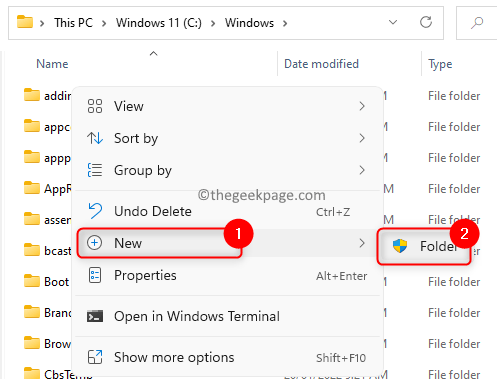
- 925
- 190
- Hector Kuhic
Baru -baru ini, banyak pengguna telah melaporkan pertemuan Kode Kesalahan Penginstal Windows 2755 Saat mencoba menginstal aplikasi apa pun di komputer mereka. Pesan kesalahan yang ditampilkan kepada pengguna adalah seperti di bawah ini:
Penginstal telah mengalami kesalahan yang tidak terduga menginstal paket ini. Ini mungkin menunjukkan masalah dengan paket ini. Kode kesalahannya adalah 2755.
Pada dasarnya, ini berarti bahwa instalasi tidak dapat diselesaikan. Setelah kesalahan ini terlihat, Anda tidak akan dapat menginstal program/aplikasi karena pesan ini terus muncul kembali setiap kali Anda mencoba melakukannya. Masalah dengan folder pemasang Windows yang tidak tersedia dan berbagai izin lain yang rusak mungkin menjadi alasan untuk menghadapi kesalahan ini.
Jika Anda adalah salah satu pengguna yang menghadapi kesalahan ini, maka Anda telah mendarat di pos yang benar. Dalam artikel ini, Anda akan menemukan beberapa metode pemecahan masalah yang dapat diikuti untuk menghapus kode kesalahan pemasang 2755 dan pada gilirannya dapat menginstal aplikasi yang diperlukan pada sistem Anda.
Daftar isi
- Perbaiki 1 - Buat folder installer di Windows Directory
- Perbaiki 2 - Matikan enkripsi dalam file pengaturan aplikasi
- Perbaiki 3 - Tambah Sistem sebagai Pengguna untuk File Pengaturan
- Perbaiki 4 - Mulai Layanan Pemasang Windows
Perbaiki 1 - Buat folder installer di Windows Directory
1. Tekan Windows + e untuk membuka File Explorer.
2. Di bilah navigasi, ketik jalur yang diberikan di bawah ini
C: \ Windows
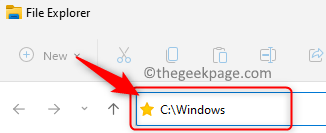
3. Di dalam Windows map, klik kanan di ruang kosong dan pilih Folder baru -> Untuk membuat folder baru di direktori ini.
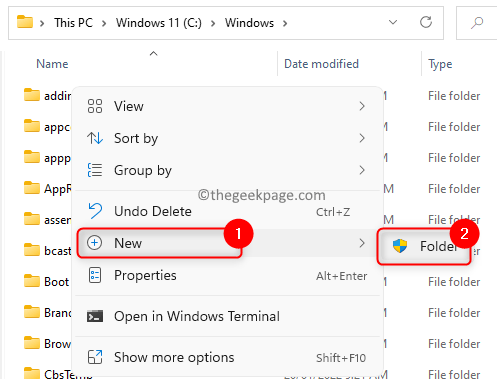
4. Klik Melanjutkan Jika diminta untuk konfirmasi untuk melanjutkan dengan pembuatan folder.
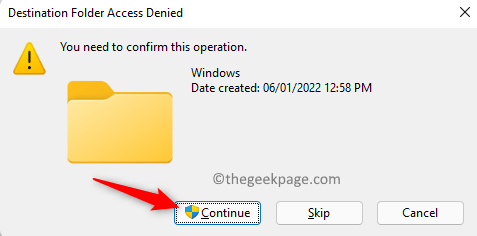
5. Dalam Prompt Kontrol Akun Pengguna, klik Ya untuk memungkinkan membuat perubahan pada perangkat.
6. Sebutkan folder baru ini sebagai Pemasang dan memukul Memasuki Untuk menyimpan namanya.
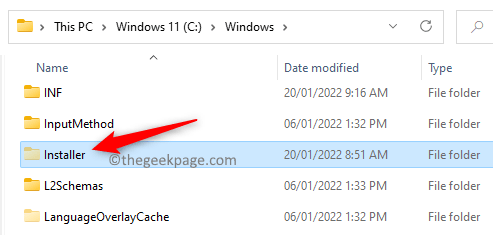
Catatan: Installer adalah folder yang dilindungi sehingga tidak akan terlihat di daftar folder setelah dibuat. Untuk melihat folder tersembunyi yang dilindungi di File Explorer, ikuti langkah -langkah di bawah ini:
- Klik pada tiga titik horizontal di kiri atas dan pilih Pilihan.
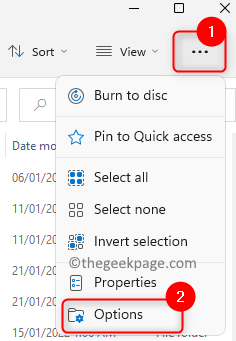
- Dalam Pilihan folder jendela, pergi ke Melihat tab.
- Dalam Pengaturan lanjutan bagian, di bawah File dan folder, kamu butuh Hapus centang pilihan Sembunyikan file sistem operasi yang dilindungi (disarankan).
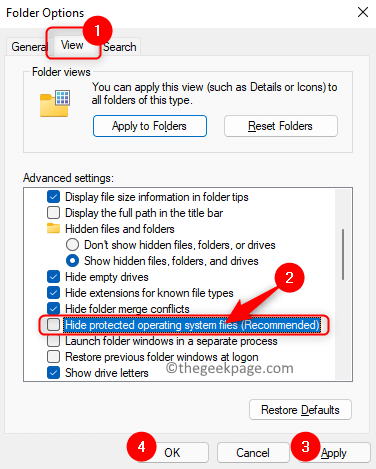
- Klik Ya di jendela dengan pesan peringatan.

- Sekarang Anda akan dapat melihat folder penginstal. Setelah selesai memeriksa folder tersembunyi, pastikan Anda Hapus centang Opsi di atas karena folder tersebut berisi file yang diperlukan untuk memulai dan menjalankan Windows.
7. Mengulang kembali komputer Anda dan periksa apakah Anda dapat menginstal aplikasi tanpa masalah apa pun.
Perbaiki 2 - Matikan enkripsi dalam file pengaturan aplikasi
1. Pergi ke lokasi pengaturan file untuk aplikasi yang Anda coba instal.
2. Klik kanan di file ini dan pilih Properti.
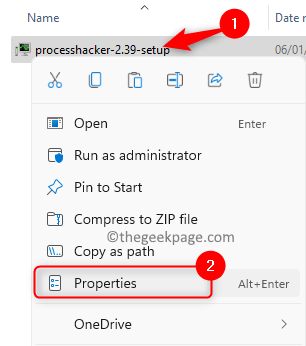
3. Dalam Umum tab, klik pada Canggih tombol di Atribut bagian di bagian bawah.
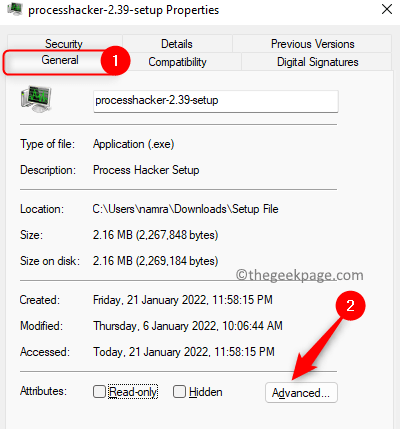
4. Dalam Atribut lanjutan jendela, Hapus centang pilihan Mengenkripsi konten untuk mengamankan data dalam Mengompres atau mengenkripsi atribut bagian.
5. Klik OKE untuk menutup jendela atribut.
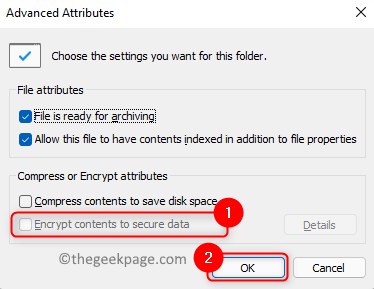
6. Akhirnya klik terakhir Menerapkan dan kemudian menyala OKE Di jendela Properti Utama dari File Pengaturan.
7. Mengulang kembali PC Anda. Coba instal perangkat lunak setelah startup dan periksa apakah kesalahan diselesaikan.
Perbaiki 3 - Tambah Sistem sebagai Pengguna untuk File Pengaturan
1. Klik kanan pada file pengaturan aplikasi yang bermasalah dan pilih Properti.
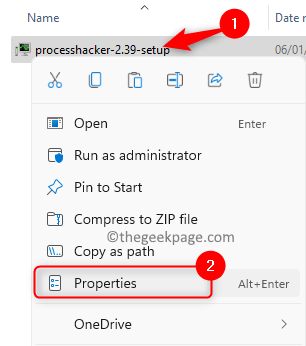
2. Pilih Keamanan tab.
3. Klik pada Edit… tombol di bawah Nama grup atau pengguna bagian.
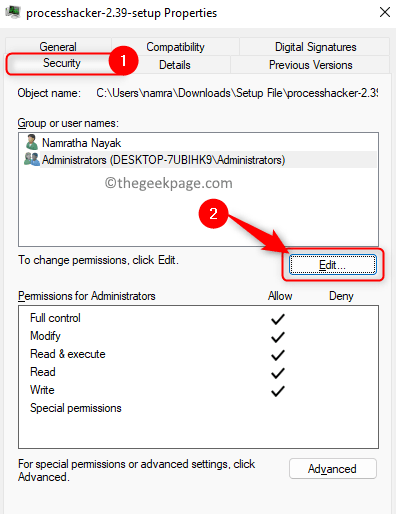
4. Dalam Izin jendela, ketuk Menambahkan… tombol.
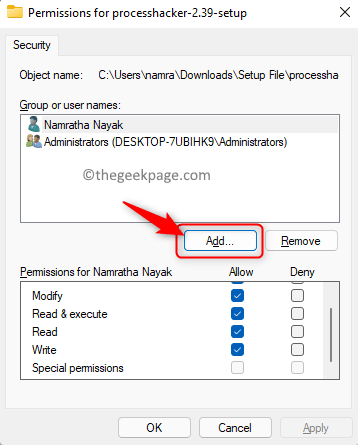
5. Jenis SISTEM (dalam huruf besar) di kotak teks di bawah ini Masukkan nama objek untuk dipilih dalam Pilih Pengguna atau Grup kotak.
6. Klik pada Periksa nama tombol.
7. Kemudian, klik OKE.
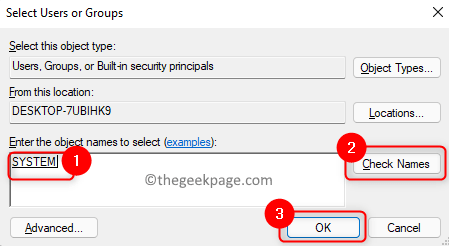
8. Kembali ke Izin jendela, pastikan memeriksa kotak yang terkait dengan Kontrol penuh dalam Mengizinkan kolom setelah SISTEM Pengguna ditambahkan.
9. Klik Menerapkan kemudian OKE untuk menyimpan perubahan.
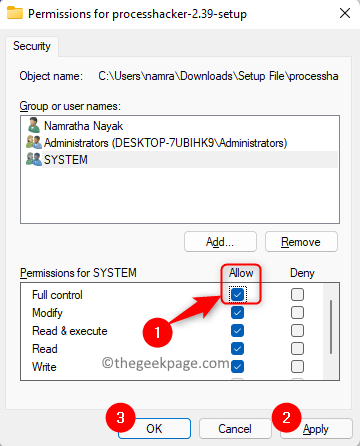
10. Mengulang kembali komputer Anda. Setelah startup, coba instal aplikasi dan periksa apakah kesalahan sudah diperbaiki.
Perbaiki 4 - Mulai Layanan Pemasang Windows
1. Buka Berlari dialog menggunakan Windows dan r Kombinasi kunci pada keyboard Anda.
2. Jenis jasa.MSC dan memukul Memasuki untuk membuka Jasa jendela.
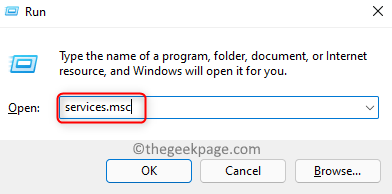
3. Menemukan Penginstal Windows dalam daftar layanan.
4. Pilih Penginstal Windows layanan dan klik dua kali di atasnya untuk membukanya Properti.
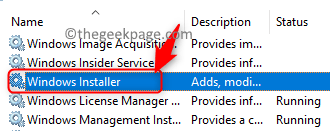
5. Dalam Properti jendela, jika Status pelayanan adalah Berhenti, Kemudian klik pada Awal tombol untuk memulai layanan.
6. Simpan perubahan dengan mengklik OKE.
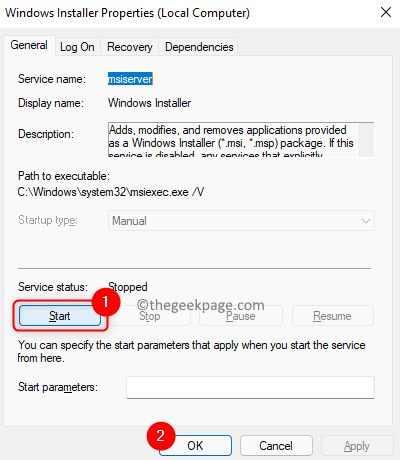
7. Mengulang kembali sistem Anda dan periksa apakah kode kesalahan 2755 diselesaikan atau tidak.
Terima kasih sudah membaca.
Anda sekarang harus dapat menginstal aplikasi/program Anda tanpa kode kesalahan Windows Installer 2755. Kami berharap artikel ini cukup informatif untuk memperbaiki kode kesalahan ini di PC Anda. Berkomentar dan beri tahu kami perbaikan yang membantu Anda mengatasi masalah ini.
- « Cara Memperbaiki Surface Pro Terjebak pada Masalah Layar Permukaan
- Cara Memperbaiki Kesalahan 0x80BD0006 di Xbox Series S »

